

بقلم Nathan E. Malpass, ، آخر تحديث: March 20, 2019
مرحبا كيف حالك؟ آمل أن تجدك هذه الرسالة أفضل مما أفعله الآن. لدي هاتف محمول من سامسونج وهو جميل. لقد عملت بشكل لا تشوبه شائبة منذ أن اشتريتها منذ حوالي عام ولكن في الآونة الأخيرة ، أصابتني بصداع هائل.
ما على الأرض خطأ 505 وكيف يمكنني إصلاحه؟ يبدو أنه يعترض طريق السماح لي بتنزيل أي شيء من متجر Google Play ، ومع ذلك لم أواجه هذه المشكلة من قبل.
من فضلك قل لي أن هذا شيء يمكنني إصلاحه بمفردي ، هنا في منزلي ، ويرجى عدم القول إن عليّ نقله إلى مركز خدمة لأنني ببساطة لا أملك الوقت للقيام بذلك. تأمل في ردك الفوري.
- توم من مدينة نيويورك.
الجزء 1: مقدمةالجزء 2: ما هو رمز الخطأ 505 ولماذا يحدث لي؟الجزء 3: الحلول التي يمكنك اتخاذها لإصلاح الخطأ 505 في متجر Google Playالجزء 4: رموز خطأ متجر Google Play الشائعة الأخرىالجزء 5: الخاتمة
اختصار متجر Google Play ليس من الغريب مواجهة عدد من الأخطاء المختلفة والخطأ 505 على Android يشبه العديد من الأخطاء الأخرى ، ويمكن إصلاحها.
بالنظر إلى أن هناك على الأرجح الملايين من مستخدمي الهواتف المحمولة والأجهزة اللوحية التي تعمل بنظام Android في جميع أنحاء العالم ، يجب أن نعتبر أنفسنا محظوظين نسبيًا لأن هناك عددًا من الأشياء المختلفة التي يمكننا القيام بها لإصلاح المشكلة دون الحاجة إلى العودة ، أو ما هو أسوأ من ذلك ، استبدال أجهزتنا.
تحدث هذه الأخطاء لسبب محدد ، ونحن بدورنا لدينا عدد من الخيارات المختلفة التي يمكننا تجربتها لتخليص أنفسنا من هذه المشاكل المحددة.
في هذه المقالة ، سنناقش أولاً ماهية رمز الخطأ 505 في المقام الأول ، ثم سنشرع في مناقشة الخيارات المختلفة المتوفرة لدينا لفرز الحل قبل الحاجة إلى اتخاذ تدابير أكثر جدية.
نأمل أن يساعد هذا.
أحيانًا يتم ملاحظة رمز الخطأ المخيف 505 لأول مرة عند محاولة تحديث أو تثبيت تطبيق أو لعبة جديدة في متجر Google Play.
أثناء استعراض الحركات العادية التي قد يمر بها المرء من أجل تنفيذ هذه المهمة ، تظهر فجأة مطالبة تخبرك أن "رمز خطأ غير معروف أثناء تثبيت التطبيق: - 505 "يوقفك في مساراتك ويتركك مذهولًا ومحبطًا.
يحدث هذا عادةً على الهواتف المحمولة والأجهزة اللوحية التي تعمل بنظام Android والتي تم تحديثها مؤخرًا إلى Android Lollipop و Marshmallow و Nougat. إذا كنت تواجه هذا الخطأ المؤسف ، فقد يكون ذلك بسبب النظام الذي تستخدمه لتشغيل جهازك.
هذا أكثر بروزًا بالنسبة إلى Samsung Galaxy و Nexus و Sony و LG ، ولكن لا يقتصر على هذه الأجهزة حيث اكتشفت أجهزة Android الأخرى أيضًا أنها تأثرت أيضًا برمز الخطأ 505.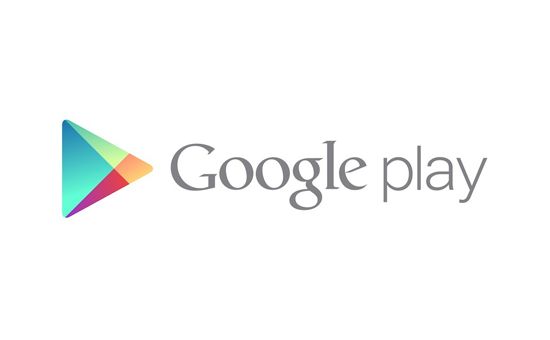
قد تكون بعض أسباب حدوث ذلك في المقام الأول بسبب مشكلات مثل عدم التوافق. قد تكون أخطاء إصدار نظام التشغيل Android بعد التحديث إلى Marshmallow أو Nougat.
يمكن أن يتسبب ROM المخصص الجديد المبهرج أيضًا في حدوث مشكلات لجهازك. في أوقات أخرى ، قد تكون هناك أذونات مكررة على هاتفك المحمول باستخدام تطبيقين أو حتى ثلاثة تطبيقات مختلفة.
تشمل الاحتمالات الأخرى ، على سبيل المثال لا الحصر ، التطبيقات المتضاربة وبيانات ذاكرة التخزين المؤقت القديمة وحتى حسابك الشخصي في Google الذي يواجه مشكلات مع هاتفك المحمول أو جهازك اللوحي الذي يعمل بنظام Android.
فيما يلي قائمة بالحلول الممكنة التي يمكنك تجربتها بنفسك لإيجاد حل لمشكلتك.
لقد عمل المطورون ومحللو المشكلات بجد في حل المشكلة التي واجهها المستخدمون من خطأ متجر Google Play Store 505 وقمنا بإدراج بعض الاحتمالات لإصلاح المشكلة بنفسك. في القائمة أدناه ، سنتناول بعض الحركات التي يمكننا اتخاذها بمفردنا لفرز ذلك.
نحن نشجعك على محاولة استخدام هذه الخطوات ونشجعك على تجربتها جميعًا على أمل العثور على أي منها سيعمل لهاتفك المحمول أو جهازك اللوحي الذي يعمل بنظام Android حظا سعيدا!
الحل رقم 1: مسح ذاكرة التخزين المؤقت والبيانات
واحدة من أولى وأفضل المحاولات التي يمكنك القيام بها هي مسح ذاكرة التخزين المؤقت والبيانات. غالبًا ما يكون هذا الخيار هو كل ما عليك القيام به لحل هذه المشكلة ، بالإضافة إلى العديد من المشكلات الأخرى التي قد يواجهها المستخدمون.
ولكن من أجل إدارة التوقعات ، من المهم ملاحظة أنه على الرغم من أن هذا يعمل بشكل جيد في العديد من المناسبات ، إلا أنه ليس كل شيء وإنهاء جميع المشكلات التي يواجهها مستخدمو Android. لمسح ذاكرة التخزين المؤقت والبيانات الخاصة بك ، اتبع الإرشادات البسيطة أدناه.
الخطوة # 1: انتقل إلى الإعدادات الخاصة بك ثم حدد مدير التطبيقات / التطبيقات.
الخطوة # 2: حدد متجر Google Play ومن هناك انتقل إلى خيار مسح ذاكرة التخزين المؤقت ومسح البيانات.
الخطوة # 3: حدد خدمة Google Play وحدد خيار Clear Cache and Clear Data.
الخطوة # 4: حدد خيار Download Manager ثم حدد خيار Clear Cache and Clear Data.
الخطوة # 5: أعد تشغيل تطبيق Google Play Store وقم بمحاولة جديدة لتنزيل أو تثبيت أو تحديث أحد تطبيقاتك السابقة.
الحل رقم 2: حاول ضبط إعدادات Android
كانت هناك مناسبات قام فيها المستخدم ببساطة بتعديل إعدادات Android الخاصة به وتم حل المشكلة. لذلك سنقوم بتضمين ذلك في هذه القائمة مع الأخذ في الاعتبار أنه قد يكون كل ما يحتاجه المرء.
للقيام بذلك ، اتبع الخطوات البسيطة المذكورة أدناه:
الخطوة # 1: قم بتحديث التاريخ والوقت.
انتقل إلى الإعدادات الخاصة بك ثم حدد التاريخ والوقت. بمجرد الوصول إلى هناك ، قم بالتراجع عن علامة الاختيار الموجودة على علامة التبويب حيث تقول "التاريخ والوقت التلقائي" بالإضافة إلى "المنطقة الزمنية التلقائية" وبعد ذلك يمكنك المضي قدمًا وتحديد تاريخ ووقت مختلفين يدويًا.
بمجرد الانتهاء ، ارجع إلى شاشتك الرئيسية ثم عد إلى التاريخ والوقت. في هذه المرحلة ، يمكنك إدخال التاريخ والوقت المناسبين بشكل صحيح ثم العودة مرة أخرى حيث يمكنك تحديد "التاريخ والوقت التلقائي".
الخطوة # 2: قم بتمكين مدير التنزيل الخاص بك على جهاز Android الخاص بك.
انتقل إلى الإعدادات الخاصة بك ثم حدد التطبيقات أو مدير التطبيقات. عندما تكون هناك ، اختر خيارات جميع التطبيقات متبوعة بمدير التنزيل.
إذا رأيت أنه تم تمكينه ، فاضغط عليه لتعطيله. ومع ذلك ، إذا وجدت أنه معطل ، فلن تحتاج إلى القيام بأي شيء آخر من هذه الخطوة.
الخطوة # 3: إعادة تركيب بطاقة SD في هاتف Android أو الجهاز اللوحي.
لقد نجح أيضًا في الماضي أن إزالة بطاقة SD وإعادة إدخالها قد حلت المشكلة. لذلك سنقوم بإدراج ما عليك القيام به لمحاولة هذا الحل.
انها في الواقع بسيطة جدا. كل ما عليك فعله هو إزالة بطاقة SD الخاصة بك ، والانتظار لمدة 10 ثوانٍ على الأقل ، ثم إدخالها مرة أخرى. هاهو! الخطوة رقم 3 أنجزت الآن!
الحل رقم 3: يمكنك أيضًا محاولة إعادة تكوين حساب Google الخاص بك
أبلغ المستخدمون عن إصلاح رمز الخطأ 505 على متجر Google Play عن طريق إعادة تكوين حسابات Google الخاصة بهم. لقد زعموا أن إزالته ثم إضافته مرة أخرى قد ساعد في حل رمز الخطأ 505.
ذهب البعض أيضًا إلى القول إنه نظرًا لأن المستخدمين غالبًا ما يكون لديهم أجهزة متعددة ، فقد قاموا بتسجيل الدخول إلى نفس حساب Google ، وأنهم تمكنوا من حل رمز الخطأ 505 عن طريق إزالة حسابات Google الخاصة بهم من أجهزتهم الأخرى وتركه على نظام Android الخاص بهم فقط تليفون محمول.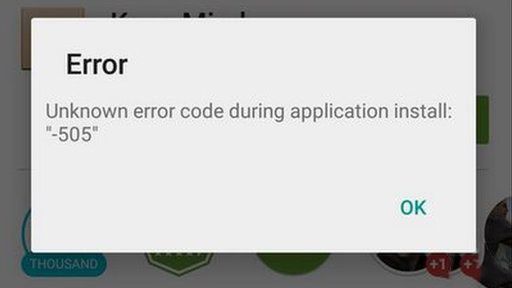
لتحقيق ذلك ، اتبع هذه التعليمات البسيطة أدناه.
الخطوة # 1: اذهب إلى الإعدادات ، متبوعًا بالضغط على الحساب ، ثم اضغط على Google.
الخطوة # 2: حدد حساب Google ثم حدده من أجل "إزالة الحساب".
الخطوة # 3: أعد تشغيل هاتفك المحمول أو جهازك اللوحي الذي يعمل بنظام Android.
الخطوة # 4: أعد حساب Google الخاص بك إلى جهازك.
الحل رقم 4: قم بإزالة تطبيقاتك وألعابك التي قد تسبب لك مشكلات
ظهر رمز خطأ متجر Google Play Store 505 كإخطار أثناء تحديثات تطبيقات معينة ، خاصةً عند القيام بذلك من خلال متجر Google Play أو ملفات APK.
في مثل هذه الحالات ، من الأفضل إلغاء تثبيت هذه التطبيقات في محاولة للتخلص مما إذا كانت هذه هي المشكلة أو إذا كنت تتعامل مع شيء آخر. لإلغاء تثبيت هذه التطبيقات و / أو الألعاب ، اتبع الإرشادات البسيطة الموجودة أدناه.
الخطوة # 1: انتقل إلى الإعدادات الخاصة بك ، متبوعًا بمدير التطبيقات أو التطبيقات.
الخطوة # 2: اختر التطبيقات التي فشل تحديثها ، ثم تأكد من مسح ذاكرة التخزين المؤقت والبيانات. أخيرًا ، قم بإلغاء تثبيت التطبيق.
الخطوة # 3: يمكنك بعد ذلك القيام بنفس العملية كما في الخطوة رقم 2 للتطبيقات و / أو الألعاب الأخرى التي يتعذر تحديثها.
الخطوة # 4: الآن بعد أن أكملت ذلك ، سيكون من الأفضل إيقاف تشغيل هاتفك لمدة 10 ثوانٍ أخرى. بعد ذلك يمكنك تشغيل هاتفك مرة أخرى.
الخطوة # 5: بمجرد تشغيل هاتفك مرة أخرى ، عد إلى متجر Google Play الخاص بك ويمكنك مرة أخرى إعادة تثبيت التطبيقات التي قمت بإزالتها للتو.
الحل رقم 5: قم بإلغاء تثبيت جميع التطبيقات التي تحتوي على معلومات متضاربة
يتمثل أحد الحلول الممكنة الأخرى في إلغاء تثبيت التطبيقات على هاتفك المحمول أو جهازك اللوحي الذي يعمل بنظام Android والتي قد تحتوي على نفس المعلومات أو معلومات مشابهة. مثال على ذلك هو تطبيق مصرفي لبنكين مختلفين ولكن لديهما معلومات أو أوراق اعتماد متشابهة.
من خلال وجود هذه على جهاز Android الخاص بك ، من الممكن أن تتعارض التطبيقات مع بعضها البعض. بعد قولي هذا ، سيكون من الأفضل إلغاء تثبيت أحد هذين التطبيقين أو أكثر.
الحل رقم 6: أعد تثبيت تحديثات متجر Google Play
هناك احتمال آخر لما قد يتسبب في ظهور رمز الخطأ 505 في متجر Google Play ، وهو أن تحديثات متجر Google Play أصبحت قديمة. إنها مهمة بسيطة ويسهل الأمر بها ، حتى بالنسبة للمستخدمين الذين لا يتمتعون بخبرة كبيرة من الناحية التكنولوجية. جربه إذا كنت تواجه رمز خطأ متجر Google Play 505.
الخطوة # 1: افتح الإعدادات الخاصة بك ثم حدد مدير التطبيقات أو التطبيقات.
الخطوة # 2: من هناك ، انقر فوق متجر Google Play الخاص بك ، ثم حدد خيار إلغاء تثبيت التحديثات.
الخطوة # 3: انقر فوق الزر "موافق" لتأكيد أنك تقوم بالفعل بإلغاء تثبيت تحديثاتك.
الخطوة # 4: بمجرد الانتهاء ، ارجع إلى تطبيق Google Play Store الخاص بك ، ثم عد إلى شاشتك الرئيسية.
الخطوة # 5: بمجرد الوصول إلى هناك ، سيتم تحديث متجر Google Play تلقائيًا إلى أحدث إصدار له. بالطبع ، لا يمكن القيام بذلك إلا إذا كنت متصلاً بالإنترنت. 
الحل رقم 7: حاول إعادة ضبط إعدادات المصنع على هاتفك المحمول أو جهازك اللوحي الذي يعمل بنظام Android
على الرغم من أن هذا هو آخر خياراتك الأولية ، إلا أن هذا لا يعني أن لديك فرصًا كبيرة لإنجاح هذا الأمر. في الواقع ، تقدم المستخدمون في العديد من المناسبات قائلين إن الأمر بإعادة ضبط المصنع على أجهزتهم المحمولة قد أدى إلى حل جميع المشكلات التي كانت تواجهها أجهزتهم. بما في ذلك رمز خطأ متجر Google Play 505.
من خلال إجراء إعادة ضبط المصنع على جهازك ، فأنت تقوم بتنظيف ملفات APK ، وذاكرة التخزين المؤقت التالفة التي تراكمت على جهازك ، وبالتالي ، مسح هاتفك مما يسبب المشكلة.
بل كلمة للحكماء. يعني إجراء إعادة ضبط المصنع أنك ستفقد جميع المعلومات الموجودة على هاتفك. بعد قولي هذا ، خذ دقيقة لإجراء نسخ احتياطي لجهازك حيث ستفقد بالتأكيد جميع الصور ومقاطع الفيديو وجهات الاتصال ورسائل SMS والموسيقى ومعلومات التقويم وكل شيء آخر قمت بإنشائه أو وضعه في جهازك.
لإعادة ضبط الهاتف المحمول أو الكمبيوتر اللوحي الذي يعمل بنظام Android ، يرجى اتباع الخطوات التالية المدرجة أدناه.
الخطوة # 1: قم بعمل نسخة احتياطية من هاتفك المحمول أو جهازك اللوحي الذي يعمل بنظام Android.
الخطوة # 2: انتقل إلى الإعدادات متبوعة بإعادة تعيين ومن هناك سترى زر إعادة ضبط بيانات المصنع.
الخطوة # 3: لن تكون البيانات الموجودة على هاتفك موجودة وسيصبح هاتفك جديدًا تمامًا مرة أخرى.
الآن بعد أن تم مسح هاتفك المحمول أو جهازك اللوحي الذي يعمل بنظام Android ، يمكنك مرة أخرى استعادة الملفات المحذوفة من النسخة الاحتياطية والبدء في إعادة تثبيت التطبيقات التي تحتاجها من متجر Google Play.
بعض النصائح الأخرى التي يجب ملاحظتها:
إذا كنت من تنزيل تطبيق Adobe Air مؤخرًا على هاتف Android أو الجهاز اللوحي ، وواجهت رمز الخطأ 505 في متجر Google Play ، فقد يكون من المفيد الرجوع إلى إصدار أقدم من تطبيق Adobe Air.
إذا كنت تواجه أي مشاكل أثناء تثبيت أو تحديث تطبيقات Amazon ، فيمكنك أيضًا محاولة تمكين التطبيقات الصوتية لهاتفك.
الناس اقرأ أيضاكيفية إصلاح مشكلة خطأ شبكة Google Driveتتعطل حلول صور Google في نسخ بياناتك احتياطيًا
ليس سراً أن هناك أخطاء أخرى في متجر Google Play تحدث لبعض مستخدمي Android. هذه الأخطاء لها نطاق كبير جدًا ولا تركز أو تدور حول مشكلة معينة.
تم تصميم هذا القسم لمساعدتك إذا كان لديك مشاكل أخرى على جهازك المحمول الذي يعمل بنظام Android والتي قد تساعدك في حال كنت تعاني من نفس المشكلة التي عانى منها المستخدمون الآخرون في الماضي.
المشكلة رقم 1: خطأ متجر Google Play DF-BPA-30
نشأ جذر مشكلة الخطأ DF-BPA-30 من Google نفسها ولا علاقة له بجهازك حقًا. يمكن القول أن الانتظار هو حل بحد ذاته ، وعلى الرغم من أن هذا قد ينجح ، لا يزال هناك شيء آخر يمكنك القيام به لمحاولة حل المشكلة بنفسك ودون الحاجة إلى الانتظار.
أولاً ، ستحتاج إلى فتح متجر Google Play Store على الإنترنت على جهاز الكمبيوتر الخاص بك. من هناك ، حدد تطبيقًا مثبتًا على جهاز Android الخاص بك ، وبعد ذلك ستتلقى إشعارًا بحدوث خطأ DF-BPA-30.
عد الآن إلى هاتفك المحمول أو جهازك اللوحي الذي يعمل بنظام Android وحاول تنزيل التطبيق مرة أخرى. يجب أن تعمل الآن بشكل جيد.
المشكلة رقم 2: خطأ في Google Play في استرداد المعلومات من الخادم
هذا خطأ يحدث للمستخدمين عندما يقومون بتحديث أو تنزيل تطبيق. ما يحدث هو أن خادم Google معطل. قد يختار المستخدم الحذف وإعادة التسجيل ولكن في كثير من الأحيان يمكن للمستخدمين ببساطة الانتظار بضع ساعات ، عادة ساعتين ، ويمكن بعد ذلك حل المشكلة في حد ذاتها.
يمكن أن يكون أحد الحلول لهذا الخطأ هو الدخول أولاً إلى الإعدادات ، متبوعًا بالحسابات ، ثم إلى خيار حذف حساب Google الخاص بك. عند اكتمال ذلك ، يمكنك إعادة تشغيل الهاتف المحمول أو الكمبيوتر اللوحي الذي يعمل بنظام Android ثم إعادة مزامنة الحساب.
بعد ذلك يمكنك فتح الإعدادات مرة أخرى ، انقر فوق التطبيقات ، ثم زر الكل ، متبوعًا بـ Google Services Framework. عندما تكون هنا ، انقر فوق Option Clear Data و Force Stop.
المشكلة رقم 3: Google Play - مطلوب خطأ في المصادقة
هذه مشكلة شائعة نسبيًا في عالم Android ولكن على الرغم من تعرضها للعديد من المستخدمين ، إلا أنها مشكلة لها 3 حلول ممكنة.
أولاً ، انتقل إلى إعدادات جهاز Android الخاص بك. من هناك ، قم بإزالة حساب Google ثم قم بإضافته مرة أخرى. أحيانًا يكون هذا هو كل ما يتطلبه الأمر لحل هذه المشكلة.
ثانيًا ، انتقل أيضًا إلى الإعدادات الخاصة بك ، ثم انقر فوق مدير التطبيقات. من هناك توجه إلى متجر Google Play ثم احذف البيانات التي تظهر في هذه القائمة. يمكنك أيضًا اختيار مسح ذاكرة التخزين المؤقت.
ثالثًا ، ربما لم تكن المشكلة أبدًا في المصادقة ولكنها موجودة في متجر Google Play ، لتبدأ. في هذه الحالة ، توجه إلى إعدادات التطبيق ثم ابحث عن متجر Play. قم بإلغاء تثبيت التحديثات.
قد تكون هناك حاجة أيضًا إلى تعطيل متجر Play لبدء هذا الأمر ، لذا قد تحتاج إلى تحديث وإعادة تسجيل هاتفك المحمول أو جهازك اللوحي الذي يعمل بنظام Android.
قد تكون رموز الخطأ التي نواجهها في متجر Google Play محبطة وتستغرق وقتًا طويلاً بالإضافة إلى كونها مقلقة ، ولكن على الأقل نحن نعلم الآن أن هناك العديد من الحلول للعديد من المشكلات التي قد نواجهها هناك.
يجب أن نعتبر أنفسنا محظوظين أيضًا لأن معظم هذه الحلول عبارة عن أوامر يمكننا إدخالها بمفردنا دون الحاجة إلى القلق كثيرًا بشأن إحضار هواتفنا إلى مركز خدمة وفقدان استخدامها لفترة طويلة من الزمن.
مع بعض الجهد والبحث ، يمكننا حل هذه المشكلات بأنفسنا ولحسن الحظ ، لا تكون أي من هذه المشكلات دائمة. حظًا سعيدًا في إصلاح الهواتف المحمولة والأجهزة اللوحية التي تعمل بنظام Android ، ثم انقر مرة أخرى على هذه المقالة في أي وقت تواجه فيه أي مشاكل حيث يمكن العثور على إجابة لمشاكلك في هذه الصفحة.
اترك تعليقا
تعليق
مقالات ساخنة
/
مثير للانتباهممل
/
بسيطصعبة
:شكرا لك! إليك اختياراتك
Excellent
:تقييم 4.7 / 5 (مرتكز على 80 التقييمات)